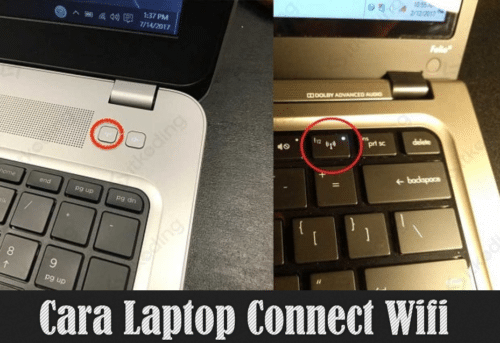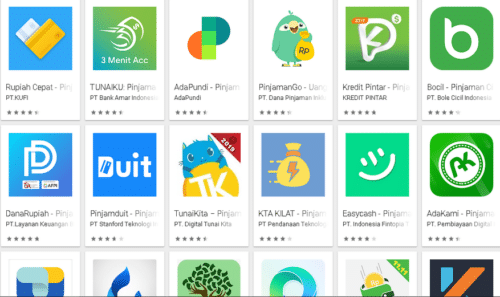Temukan cara mudah untuk menghubungkan laptop ke Wi-Fi dan nikmati koneksi internet cepat tanpa masalah. Selamat datang di panduan praktis kami tentang cara menghubungkan laptop ke Wi-Fi tanpa ribet! Di era modern ini, akses internet telah menjadi suatu kebutuhan yang tidak bisa diabaikan.
Laptop adalah alat yang sangat berguna untuk mengakses dunia maya, tetapi kadang-kadang menghubungkannya ke Wi-Fi dapat menjadi tantangan tersendiri. Oleh karena itu, kami telah menyusun tujuh trik jitu yang akan membantu Anda mengatasi masalah koneksi Wi-Fi dengan mudah dan efisien.
Cara Cepat Mengatasi Masalah Koneksi Wifi di Laptop Anda
Pengenalan tentang Pentingnya Koneksi Wi-Fi yang Andal
Dalam dunia yang terus terhubung dengan internet, koneksi Wi-Fi yang andal sangat penting. Namun, terkadang laptop mengalami kesulitan untuk terhubung ke jaringan Wi-Fi yang stabil. Masalah ini bisa disebabkan oleh beberapa hal, termasuk masalah perangkat keras, driver yang tidak terbarukan, atau bahkan pengaturan keamanan yang salah.
Periksa Perangkat Keras dan Jaringan Wi-Fi
Langkah pertama yang perlu Anda lakukan adalah memastikan bahwa perangkat keras laptop dan router Wi-Fi berfungsi dengan baik. Pastikan kabel router terhubung dengan baik, dan indikator koneksi Wi-Fi menyala dengan benar. Jika Anda menggunakan laptop dengan Wi-Fi internal, pastikan tombol Wi-Fi di laptop Anda tidak dalam posisi off.
Pastikan Driver Wi-Fi Terbaru
Driver perangkat Wi-Fi yang tidak terbarukan dapat menyebabkan masalah koneksi. Pastikan Anda memiliki driver Wi-Fi terbaru dengan mengunjungi situs web produsen laptop atau perangkat Wi-Fi. Unduh dan pasang driver terbaru sesuai dengan model perangkat Wi-Fi Anda.
Atur Koneksi Wi-Fi Secara Manual
Jika laptop Anda tetap kesulitan menghubungkan ke Wi-Fi, Anda dapat mencoba mengatur koneksi secara manual. Cari nama jaringan Wi-Fi Anda dalam daftar jaringan yang tersedia, lalu atur pengaturan IP dan DNS secara manual. Hal ini dapat membantu meningkatkan stabilitas koneksi Wi-Fi.
Matikan Fitur Hemat Daya yang Mempengaruhi Koneksi Wi-Fi
Beberapa laptop memiliki fitur hemat daya yang dapat mematikan Wi-Fi secara otomatis untuk menghemat energi. Fitur ini mungkin berguna untuk daya tahan baterai, tetapi dapat mengganggu koneksi Wi-Fi. Pastikan Anda mengatur fitur hemat daya untuk tidak mempengaruhi koneksi Wi-Fi.
Periksa dan Atur Pengaturan Keamanan Wi-Fi
Kadang-kadang masalah koneksi Wi-Fi terjadi karena pengaturan keamanan yang salah pada router. Pastikan Anda menggunakan jenis keamanan Wi-Fi yang tepat, seperti WPA2, dan masukkan kata sandi dengan benar. Selain itu, pastikan Anda tidak memiliki filter MAC yang membatasi perangkat yang dapat terhubung ke jaringan.
Gunakan Perangkat Lunak Pihak Ketiga untuk Mengoptimalkan Koneksi Wi-Fi
Jika semua langkah di atas tidak berhasil, Anda dapat mencoba menggunakan perangkat lunak pihak ketiga yang dirancang khusus untuk mengoptimalkan koneksi Wi-Fi. Ada banyak aplikasi yang dapat membantu meningkatkan kualitas koneksi Wi-Fi dan mengatasi masalah koneksi.
Kesimpulan
Kini Anda memiliki tujuh trik jitu untuk menghubungkan laptop ke Wi-Fi tanpa ribet. Mulai dari memeriksa perangkat keras dan jaringan, mengatur koneksi secara manual, hingga menggunakan perangkat lunak pihak ketiga, Anda bisa mencoba langkah-langkah ini untuk meningkatkan kualitas koneksi Wi-Fi Anda. Selamat mencoba dan semoga panduan ini bermanfaat!
FAQ:
Apa yang harus saya lakukan jika laptop saya tetap tidak dapat terhubung ke Wi-Fi setelah mengikuti semua langkah di atas?
Jika masalah tetap berlanjut, Anda dapat mencoba me-restart router Wi-Fi atau menghubungi penyedia layanan internet Anda untuk mendapatkan bantuan lebih lanjut.
Bisakah saya menggunakan aplikasi perangkat lunak pihak ketiga di semua laptop?
Ya, sebagian besar aplikasi perangkat lunak pihak ketiga kompatibel dengan berbagai model laptop. Pastikan untuk memeriksa persyaratan sistem sebelum menginstalnya.
Mengapa driver Wi-Fi terbaru penting?
Driver Wi-Fi terbaru mengandung perbaikan bug dan peningkatan kinerja, yang dapat membantu meningkatkan stabilitas dan kecepatan koneksi Wi-Fi Anda.
Apakah menggunakan koneksi Wi-Fi publik aman?
Koneksi Wi-Fi publik dapat rentan terhadap ancaman keamanan. Pastikan untuk menghindari mengakses informasi pribadi atau penting saat menggunakan Wi-Fi publik.
Bagaimana cara mengatasi koneksi Wi-Fi yang lambat?
Anda dapat mencoba memindahkan router ke lokasi yang lebih strategis, membatasi penggunaan perangkat lain yang menggunakan bandwidth, atau mengganti saluran Wi-Fi pada router Anda.